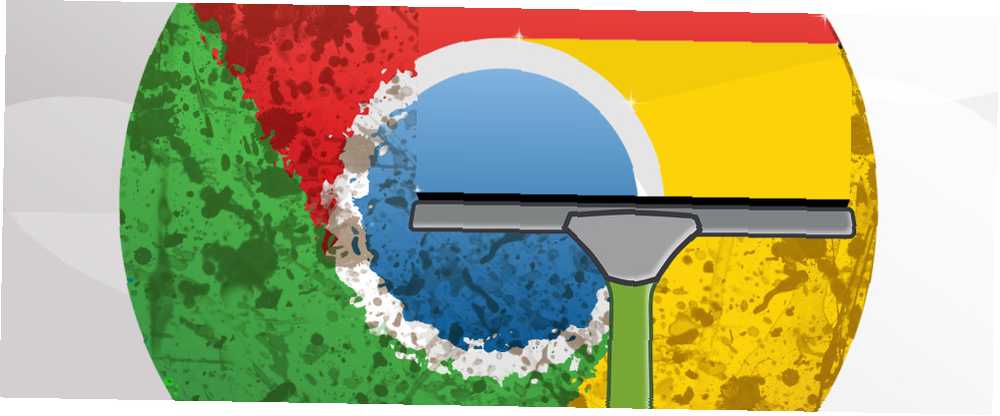
Harry James
0
2145
34
Hiç tercih ettiğiniz tarayıcınızı açtınız ve sayfanın üst kısmına yapıştırılmış tuhaf görünümlü bir başlangıç sayfası ya da hoş olmayan bir araç çubuğu ile karşılaştınız mı? Bu değişikliklerin sihir ve uyarı olmadan gerçekleştiği görülüyor. En kötüsü, bir tarayıcıya göz atmanızı yavaşlatabilir ve ziyaret ettiğiniz hemen hemen her sayfaya reklamlar yerleştirebilir, bu yüzden onları tarayıcınızdan temizlemek akıllıca olacaktır. Neyse ki, zamanınızın sadece birkaç dakikası ve keskin bir göz ile, tarayıcınızı en üst şekle getirebilirsiniz. Bu talimatlar, Windows'taki Chrome'u kapsar, çünkü çoğu insanın sorun yaşamış olduğu tarayıcıdır.
Her neyse, bu iş nasıl gidiyor??
Tipik olarak, bu soruna neden olan programlar, kasten kullanıcı tarafından değil, hile ile yüklenir. İşte bir örnek. Muhtemelen bu resmi daha önce gördünüz:
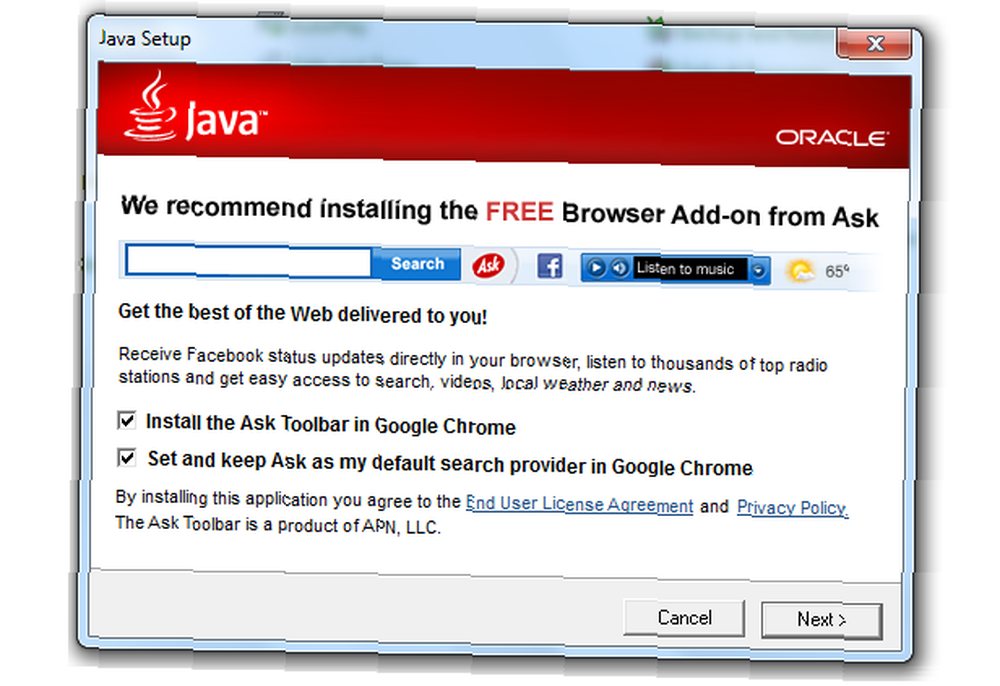
Evet, bu Oracle Java ile birlikte gelen Ask Toolbar yükleyicisidir. Gördüğünüz gibi bu araç çubuğu bir kullanıcıya yalnızca başka bir yerde kolayca bulabilecekleri özellikler sunar. Modern tarayıcılar Web’i yalnızca adres çubuğuna yazarak arayabilir ve Facebook ve adres çubuğunun altındaki hava durumu gibi sitelere manuel olarak kısayollar oluşturabilirler..
Hepsinin en kötü yanı, kutuların önceden kontrol edilmiş olmasıdır - ve her sık sık Java güncellemesi yapıldığında, kullanıcının kutuları bir kez daha işaretlemeyi kaldırması gerektiğini unutmayın. Ve cennet yasak, bu ölüm kutularının işaretini kaldırmayı unutursanız, araç çubuğunu kaldırır Araç Çubuğu Temizleyicisiyle Sıkıcı Tarayıcı Araç Çubukları'ndan Kurtulun [Windows] Araç Çubuğu Temizleyiciyle Sıkıcı Tarayıcı Araç Çubukları'ndan Kurtulun [Windows] Belki de bir eğilim çabucak geri gelmek, ya da sadece tesadüf ve benim açımdan kötü şans, ancak araç çubukları ile birlikte gelen endişe verici miktarda yeni ücretsiz uygulamalar fark ettim. Tek tarayıcı… mutlak bir korku.
Sizin için bu çöplükte Java paketleri gibi meşru bir program olarak görüyorsanız, birçok kullanıcının tarayıcılarını zamanla boğmuş bulması şaşırtıcı değildir. Bu programlardan etkilendiğinizden emin olun ya da sadece bir sağlık kontrolü yaptırmak istiyorsanız, belirli Chrome'un tamamen temiz olduğundan emin olmak için kontrol edilecek üç yer.
Uzantıları
Chrome'daki uzantılar genellikle istenmeyen davranışların temelidir ve neyse ki hepsini tek bir yerde bulmak kolaydır. Chrome'un sağ üst kısmındaki menü çubuğuna tıklayın (üç çubuk), ardından genişlet “Araçlar” ve tıklayın “Uzantıları.” Buradan, tarayıcınıza yüklenen her uzantının bir listesini göreceksiniz. Kasten kurduğun kişiler suçlu değil, o yüzden yerinden çıkmış görünenlere bak..
Büyük bir ipucu “üçüncü bir tarafça kurulmuş” uzantı altındaki mesaj - bu, yüklediğinizden başka bir şeyin olduğunu gösterir. Genellikle bu uzantıları da genel olan “yapboz parçası” simge - ancak her zaman değil.
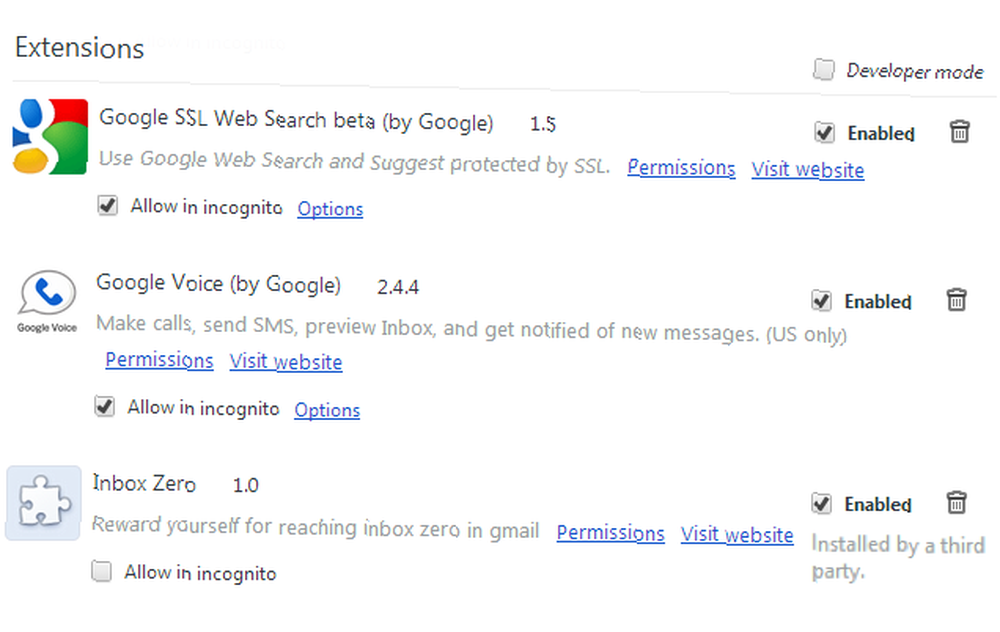
Bilgisayarınızda kalmak için izin vermediğiniz bir şeyin kalmasına gerek yok, bu nedenle bunları kaldırmak iyi bir fikirdir.
Bir uzantı ile ilgileniyorsanız, yardım isteyin: Chrome Web Mağazası kullanıcıların uzantıları hakkında yorum bırakmalarına izin verir; Bir diğer değerli kaynak ise web sitesidir. Kaldırmalı mıyım? Site, herhangi bir programı aramanıza izin verir. Hangi Yazılımı Kaldırmalıyım? Hangi Yazılımı Kaldırmalıyım? Burada MakeUseOf'da, uygulamaları sisteminizden tamamen ve temiz bir şekilde kaldırmanıza izin veren yazılımı inceleyen ve vurgulayan birçok makale yayınladık. Birçoğunuzun karşılaştığı sorunlardan biri, hangisini ... bilmediğini ve ne yaptığını, genellikle nereden geldiğini ve kullanıcıların yüzde kaçını kaldırdığını görmemek. Kendinizi bir programın bütünlüğünün iyi bir hakimi olarak görmemeniz son derece yararlıdır..
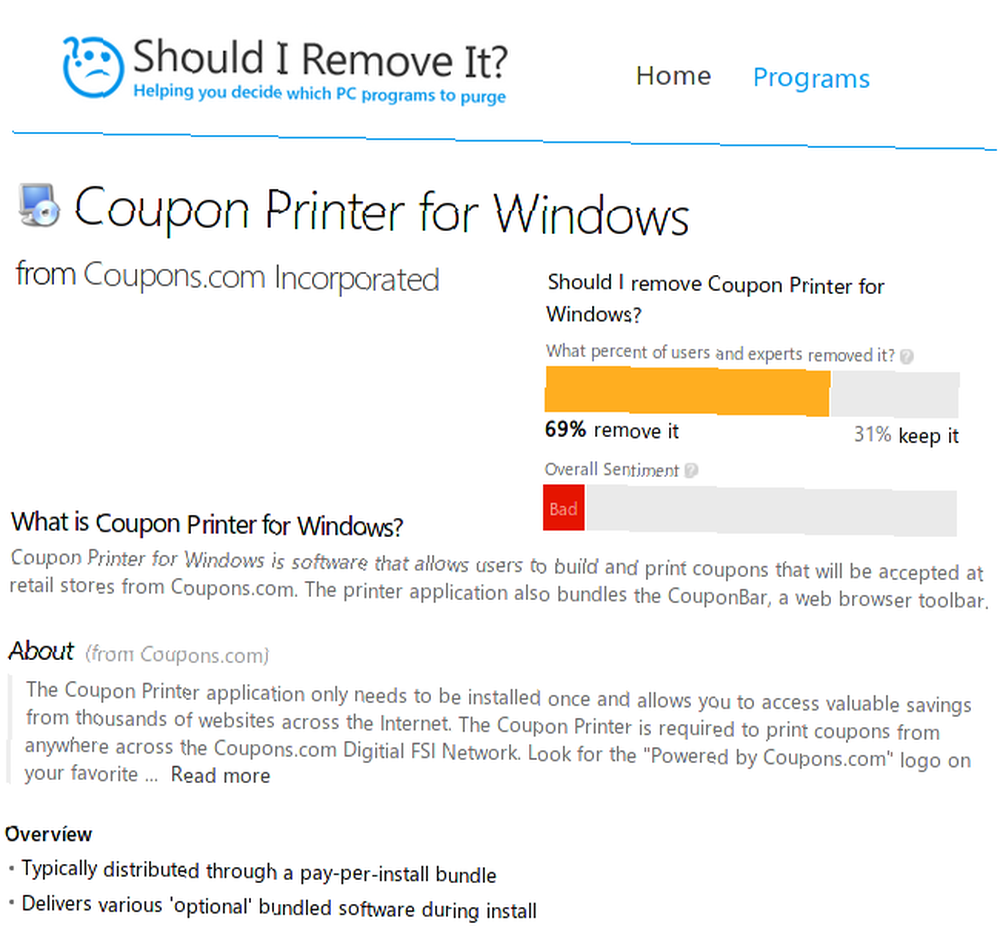
Varsayılan Arama Motoru
Tarayıcınıza reklamları enjekte eden gölgeli görünümlü bir uzantıyı kaldırmış olsanız bile, izler kalabilir. Chrome'un sağlıklı olduğundan emin olmak için kontrol edilecek bir sonraki yer arama motoru ayarlarıdır..
Ziyaret ettiğiniz uzantılar menüsünden, üzerine tıklayın. “Ayarlar” Menünün sol tarafında. Bir ayar listesi geliyor, fakat şimdilik bir tanesine ilgi duyuyoruz “Arama.” Bir açılır kutu en sevdiğiniz seçimi yapmanıza olanak sağlar. Google, Bing veya Yahoo! gibi tanınabilir bir şey değilse, hangisini tercih ederseniz değiştirin.
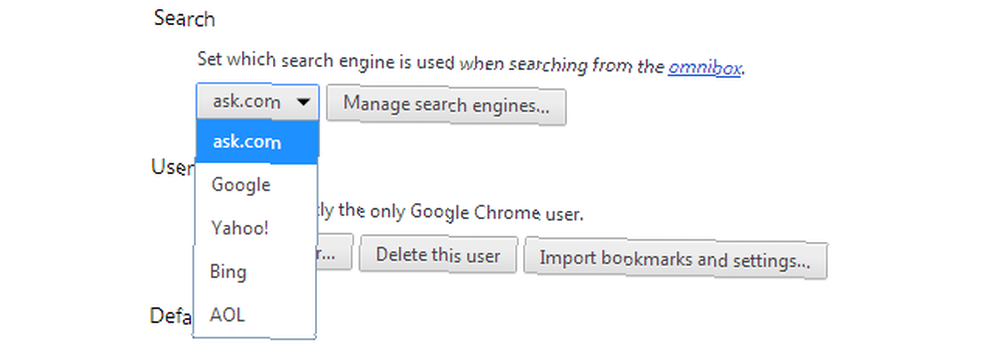
İsteğe bağlı bir takip adımı, rahatsız edici arama sağlayıcılarını tamamen kaldırmaktır. Seçmek “Arama Sağlayıcılarını Yönet” ve sağlayıcının adının sağına kadar bir X olacaktır. Şunu tıkla, ve sağlayıcının poof gitti.
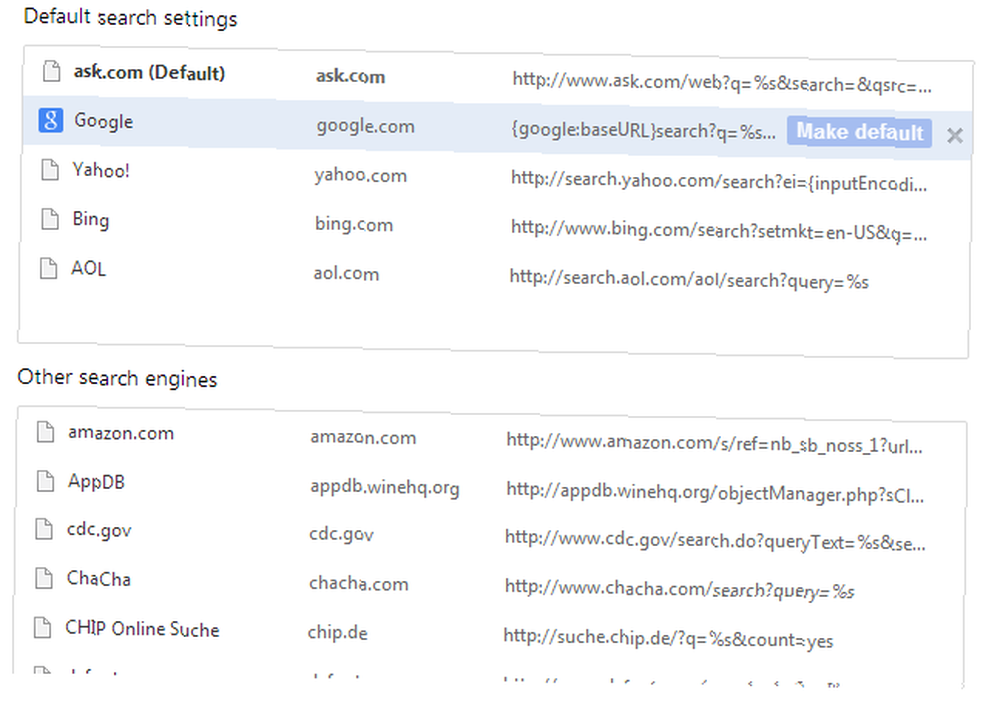
Bu adım neden önemlidir? Daha önce de belirtildiği gibi, web adresi olmayan bir adres çubuğuna bir şey yazdığınızda, Chrome otomatik olarak varsayılan arama motorunu kullanarak arama yapar. Ek olarak, bu arama motorlarından bazıları Google’ı taklit etmeye çalışır, bu yüzden acele ediyorsanız gerçekte ne kullandığınızı fark etmeyebilirsiniz.
Bu motor bir çöp motoruysa, interneti bu şekilde her aradığınızda kullanmaya devam edersiniz ve bu arama sağlayıcıları genellikle bir reklam dağını doldurduğundan, yalnız kalmaları daha iyi olur.
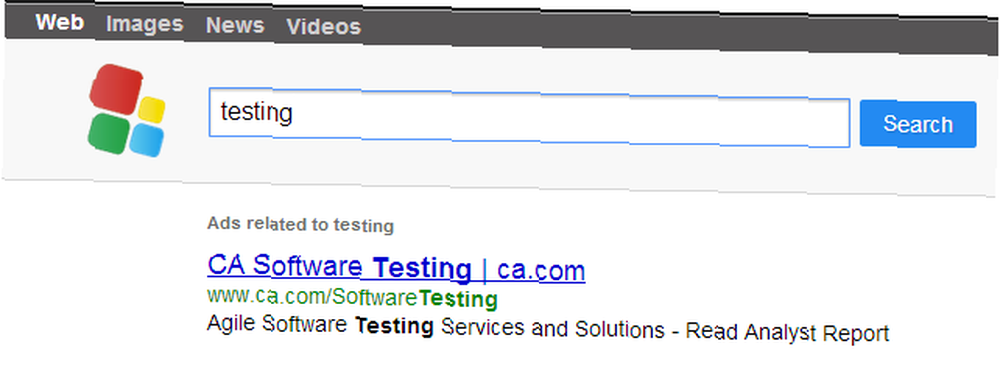
Ana Sayfa
Varsayılan arama motoruna benzer şekilde, kötü amaçlı uzantıların çoğu varsayılan ana sayfanızı değiştirmek ister. Bu adım için Chrome'da iki nokta kontrol etmek isteyeceksiniz:
İlk önce “Başlangıçta” Chrome’un ayarları bölümündeki Eğer “belirli bir sayfayı veya sayfa kümesini aç” Seçilmiş seçenek “sayfaları ayarla” ve hiçbirinin garip görünmediğinden emin olun; eğer yaparlarsa, onları kaldırın ve istediğiniz şekilde tekrar ayarlayın..
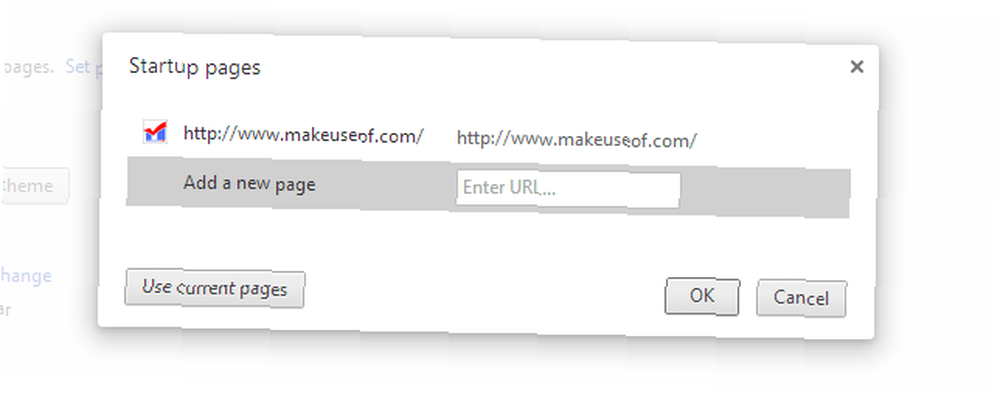
İkincisi, altında “Görünüm” ayarlarında başlığı, ev düğmesini göstermeyi seçin. Yine, burada listelenen sayfa size tuhaf geliyorsa, değiştirin ve gitmeniz iyi olur.
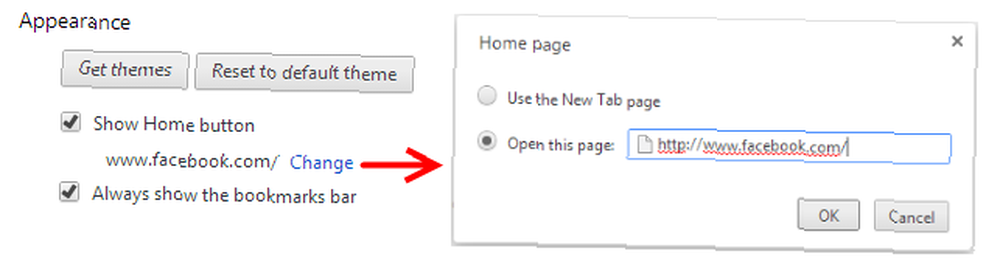
Hepsi temiz!
Bu kolay adımları uygulayarak tarayıcınızı istenmeyen tüm çöplerden temizlediniz. Bu, bu tür sorunların çoğundan kurtulacak; devam ederse, yalnızca tarayıcı yerine bilgisayarınıza yüklenip yüklenmediklerini görmek için Windows'taki programlar listesini ziyaret etmeniz veya belki de daha sert önlemler almanız gerekebilir 4 Sorunlu Veya Kötü Yazılımları Tamamen Kaldırma Adımları [Windows] 4 Sorunlu Veya Kötü Yazılımı Tamamen Kaldırmak İçin Adımlar [Windows] Hepimiz ne denesek deneyelim, bitmeyecek bir programımız oldu. Ya da belki ne denemek ve bu sinir bozucu programa sıkışıp kaldığınızı düşündüğünüzü bile bilmiyordunuz…. Ve neyse ki, Google yakında bu üçüncü taraf uzantılarını varsayılan olarak engelleyen bir politika uygulayacağından gelecek bu alanda daha parlak görünüyor. Bu bir kez yerleştirildikten sonra, vahşi ortamda çok daha düşük miktarda spam uzantısı görünecektir. O zamana kadar, artık Chrome'u kendi başınıza kontrol etme bilgisine sahipsiniz..
Özellikle kötü tarayıcı uzantıları yaşadınız mı? Birlikte gelen yazılımlardan kaçınmak için en iyi stratejileriniz nelerdir? Yorumlarda ses kapalı!
Image Credit: Geoffrey Whiteway, Stockvault.net aracılığıyla











